书法字体
ps主要是用于图片处理的软件,那么怎样用这款软件来设计书法字体,文章中用PS设计修仙书法字体为例,介绍了怎样使用ps中的各种功能一步步做出创意的修仙书法字体,同时文中还对PS加CDR怎么设计书法字做了详细的介绍,教会你怎样熟练的运用这两种软件来设计出图文并茂的书法字体。

如何用PS设计修仙书法字体
1.打开PS,【新建】画布,打开素材【3】【4】。
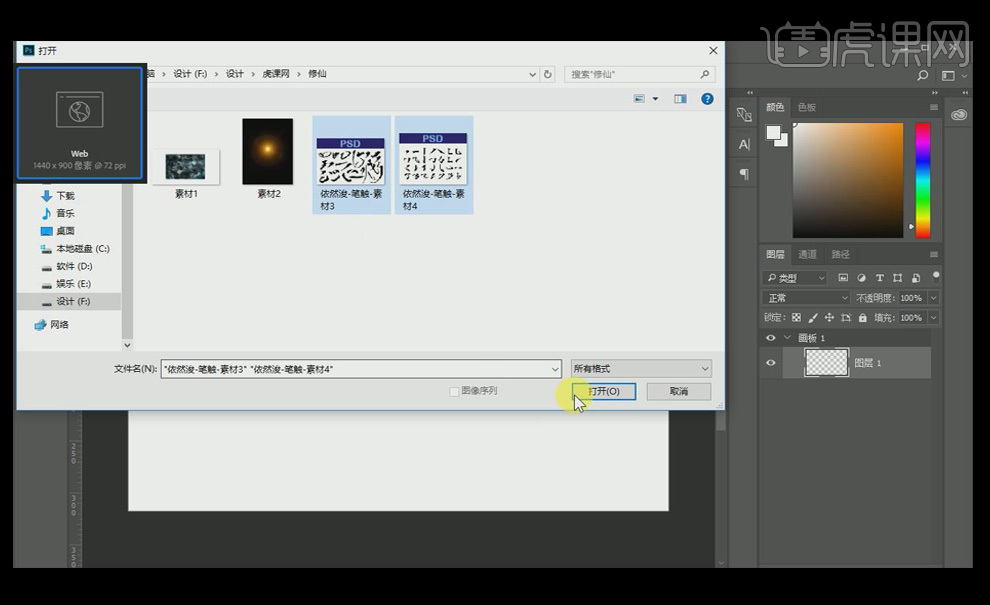
2.使用【文字工具】字体为【白舟忍者体】输入文字—选中文字将文字分开调整一样大小并转换为形状。
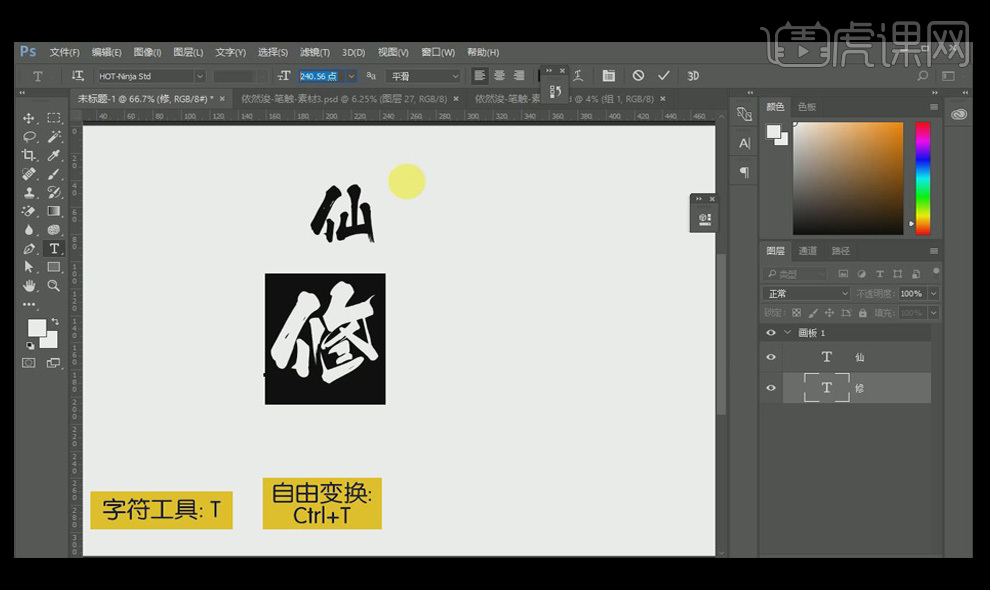
3.在素材中选择相应笔画拿入画布—右键【转换为智能对象】调整适当大小。

4.使用【直接选择工具】对字体进行适当删减—使用【素材笔画】进行修改添加。(修改错误可以使用【窗口—历史记录】撤回)

5.不方便修改的【文字】创建【蒙版】—使用【画笔工具】删减或先将【素材笔画】放在合适位置—使用【蒙版】删减。(笔画修改时可以【右键—旋转】)

6.选中文字【Shift+F5编组】,对文字进行排版。
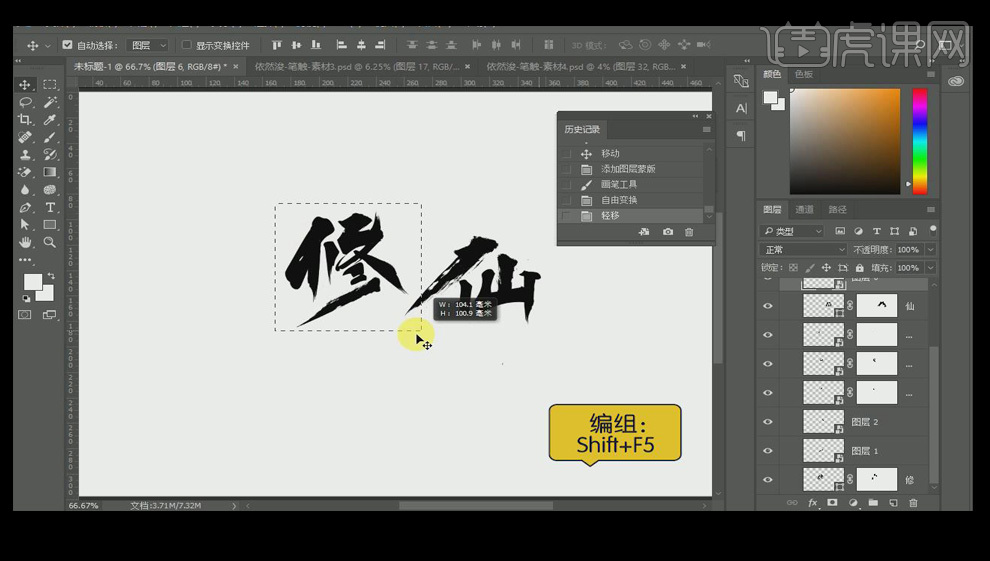
7.再将字体【转换为智能对象】,打开素材【1】拖入画布【右键—创建剪切蒙版】调整大小位置。
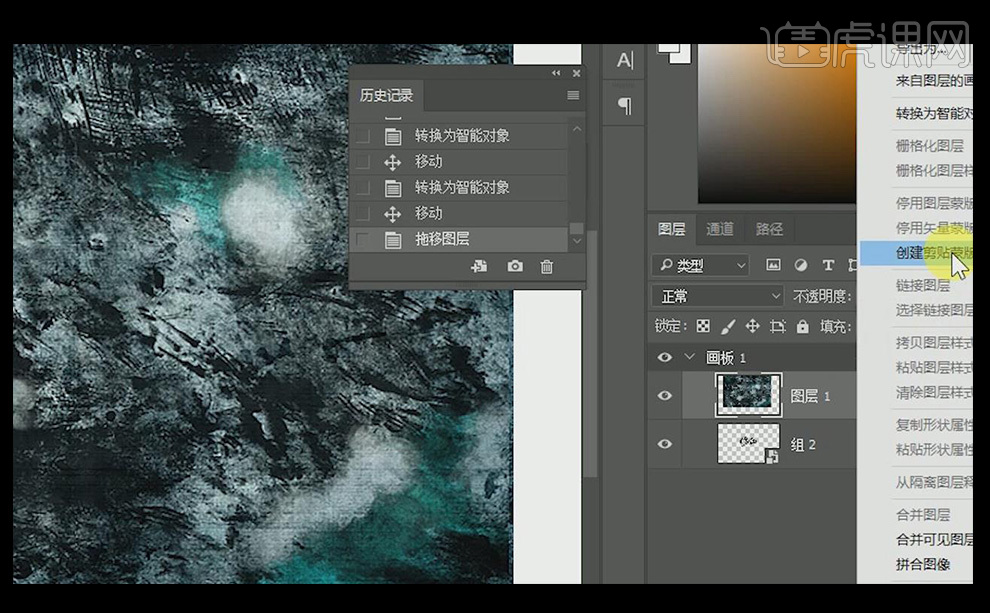
8.打开素材【2】拖入画布【右键—释放剪切蒙版】
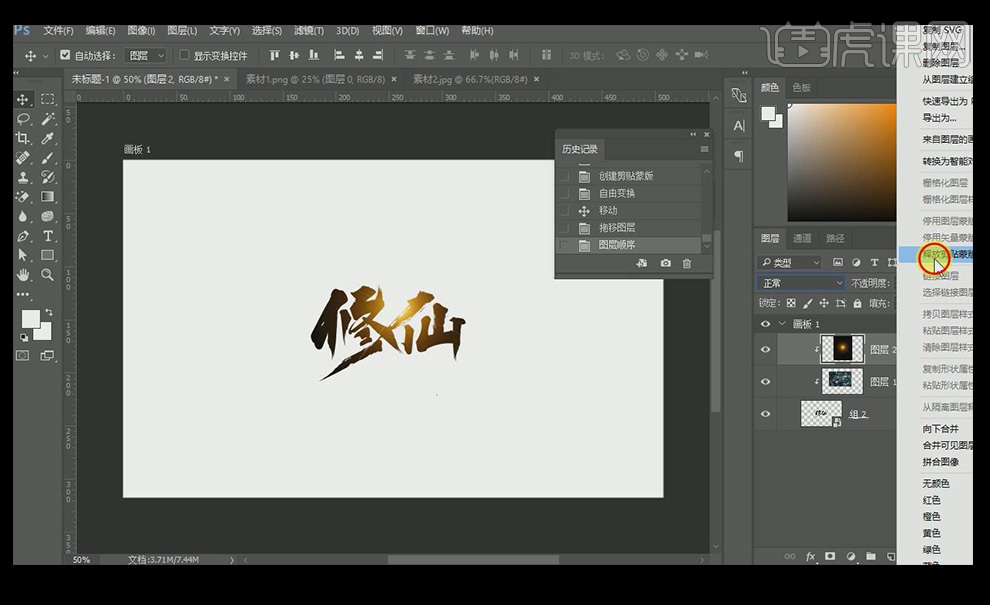
9.【混合模式—滤色】放入背景图。
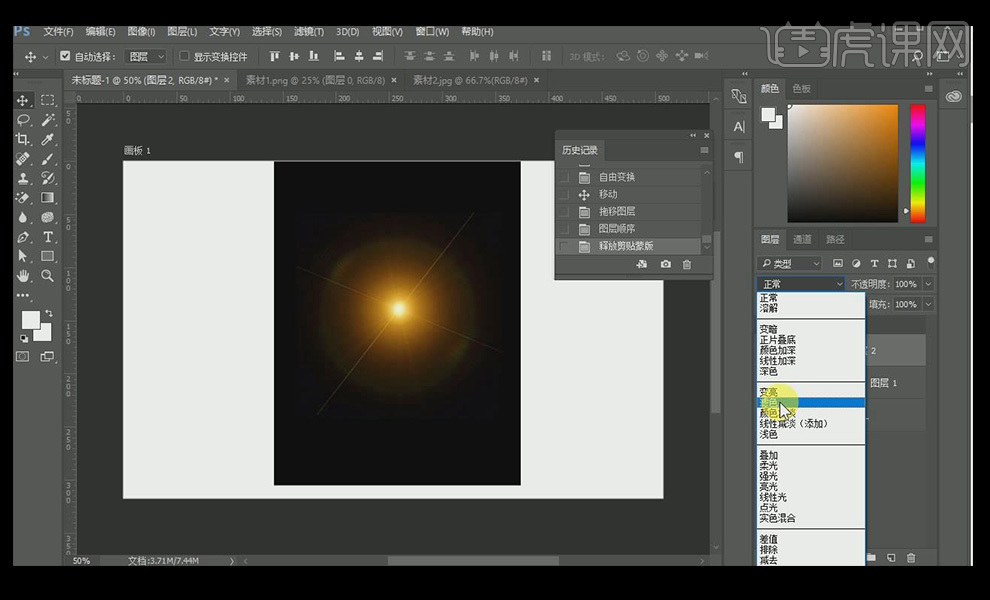
PS与AI怎样制作书法字体
1.【打开】AI,【新建画布】A4横版,将笔刷形状放入画布中。

2.将横笔刷放到字体的横笔画部分,选中字体,将不需要的部分删去。
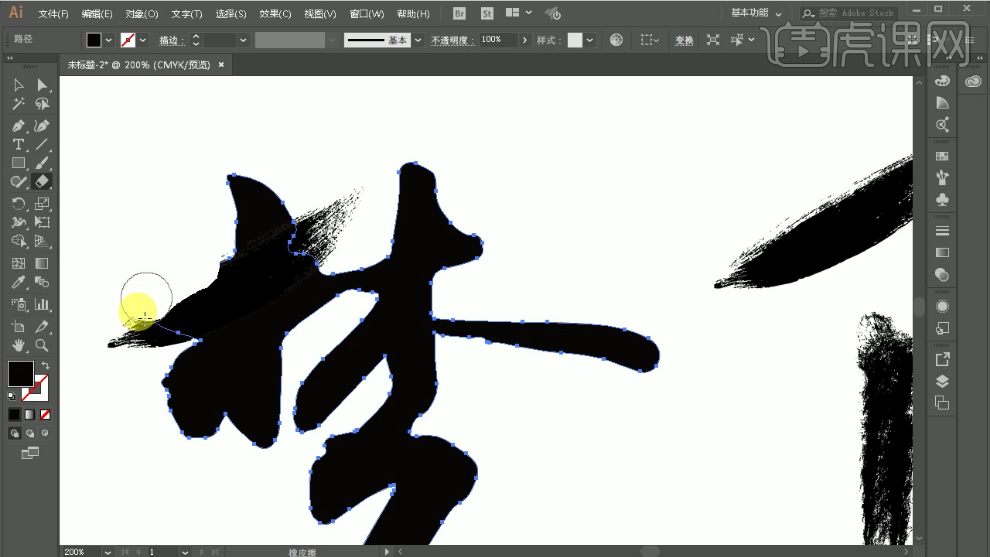
3.同样的方法,拼接下一个笔画,用【橡皮擦】擦去多余的部分,但是不要都擦去,不要有太多的留白。
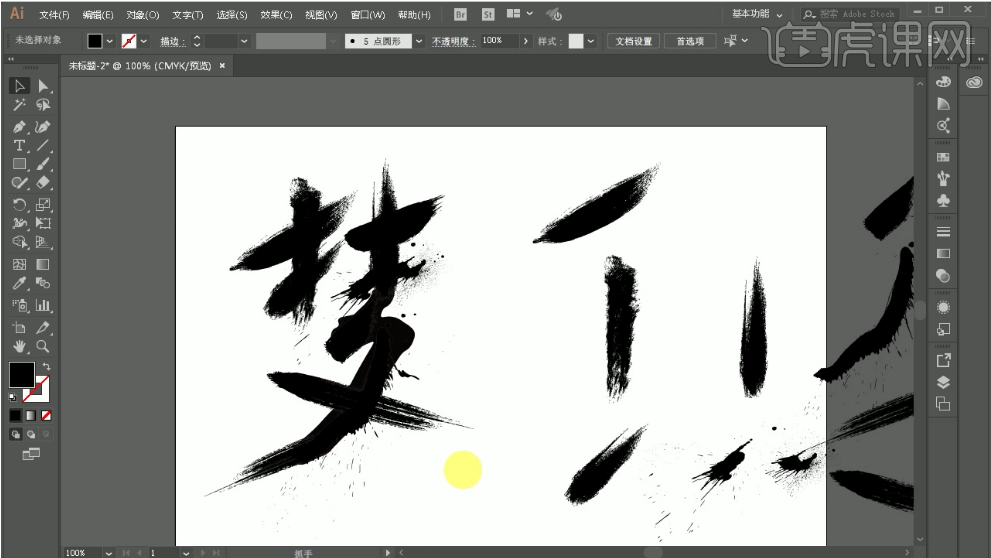
4.制作泼墨的效果,将墨滴四溅的笔刷放到合适的位置,将多余的部分擦掉,适当调整大小。
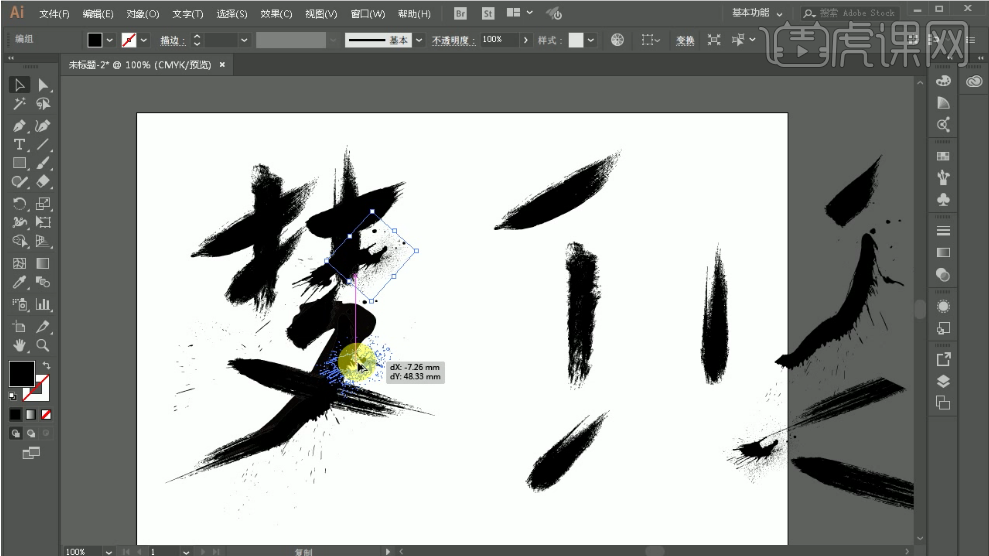
5.【矩形工具】绘制一个矩形,按【Shift+Alt】垂直复制。
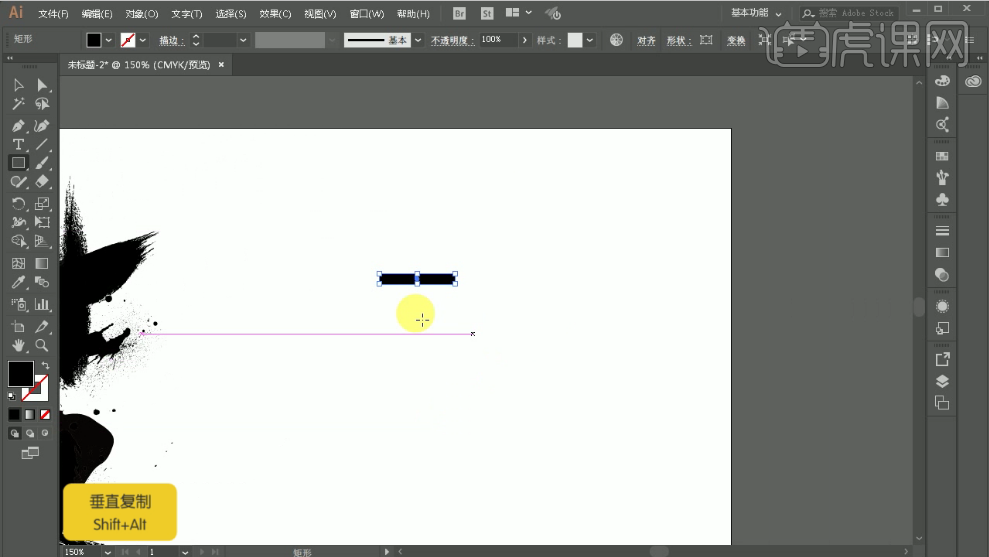
6.【Ctrl+F】原位前置粘贴,选中前边的矩形,按住【Shift】翻转90度,另一边也是如此。
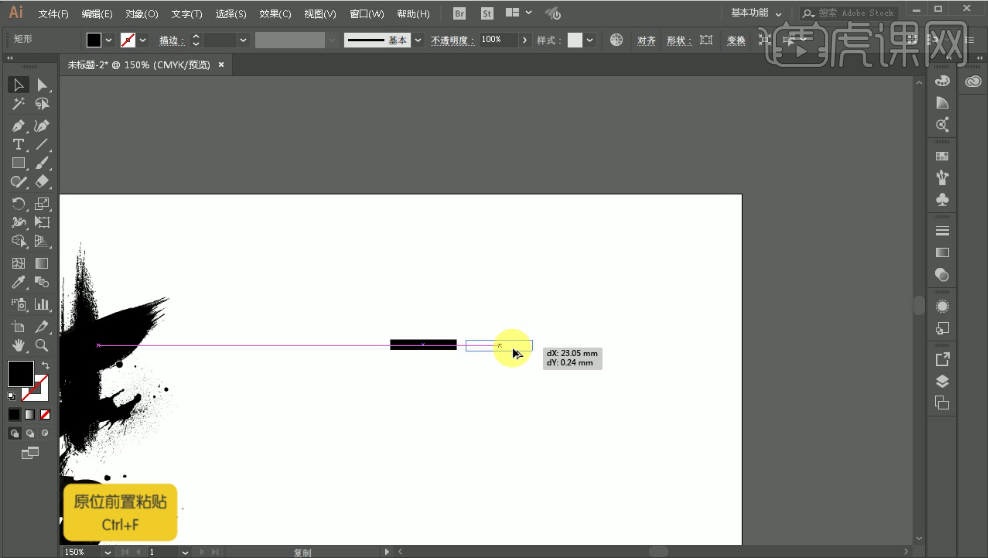
7.接着再【复制】一个矩形,旋转移动到合适的位置。
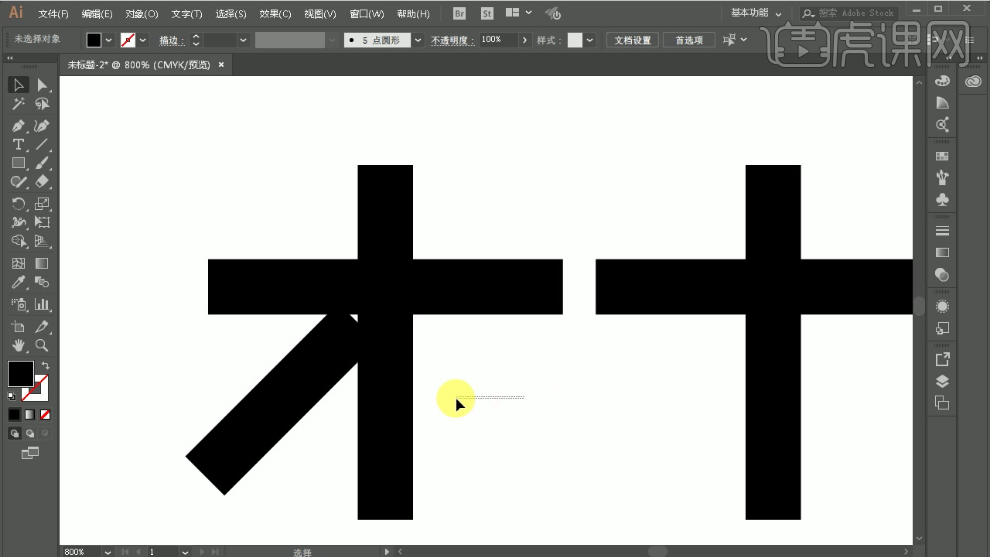
8.再【复制】一个,进行【垂直翻转】,移动到合适的位置,将撇捺复制到另一部分,调整好位置。
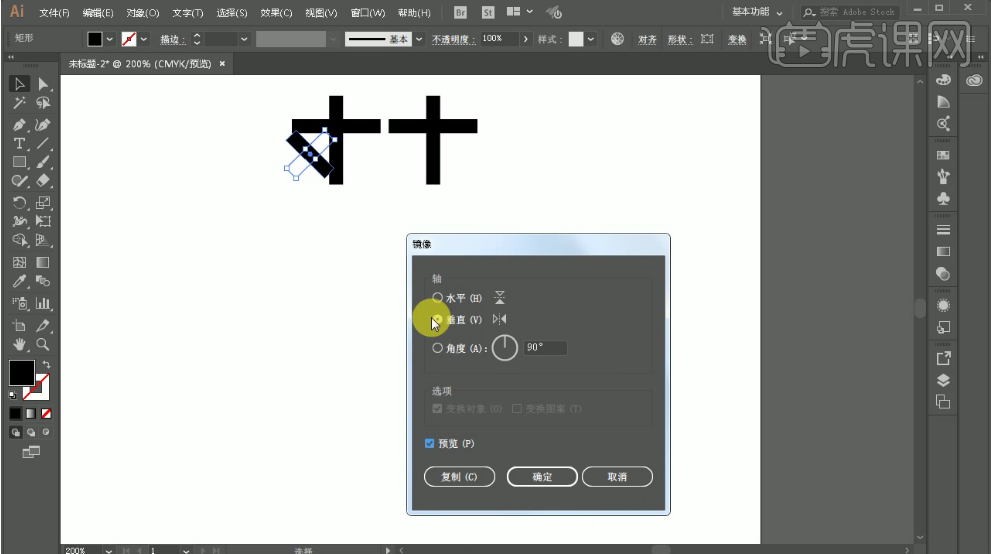
9.用同样的方法,将梦想两字拼完。
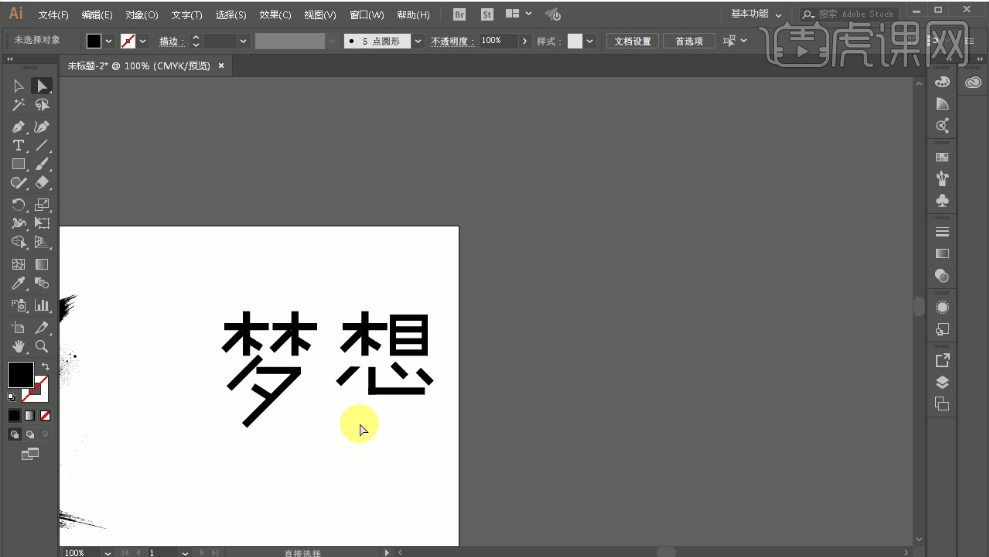
10.打开【PS】,将所需要的素材依次打开,将背景拖入画布,【Ctrl+T】调整大小。
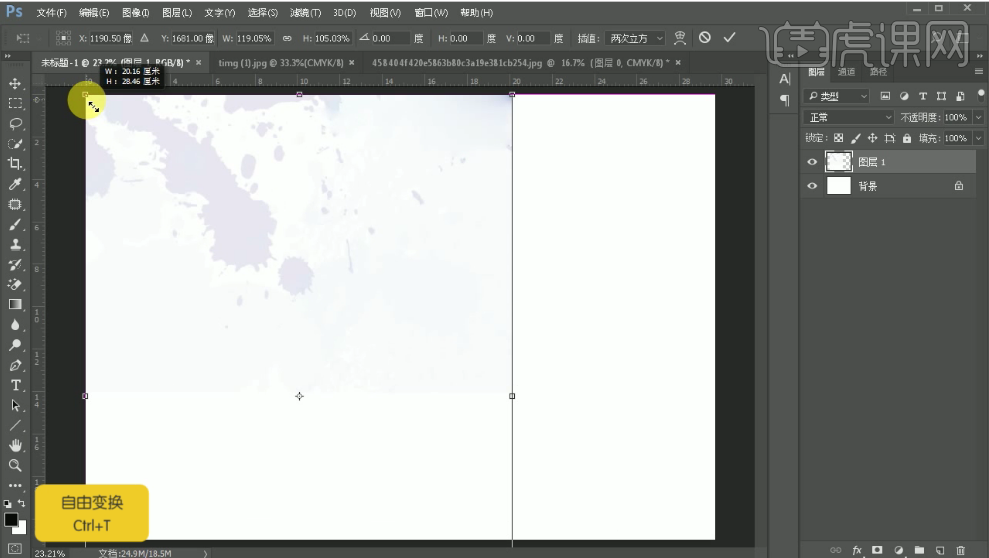
11.将【AI】中的字体【拖入】画布中,调整大小位置。

12.给毛笔字添加【图层样式】,【颜色叠加】参数如图。

13.【矩形工具】添加文字,【字体】方正大草简体,放到合适位置,调整大小,给文字添加【图层样式】-【颜色叠加】参数如图。
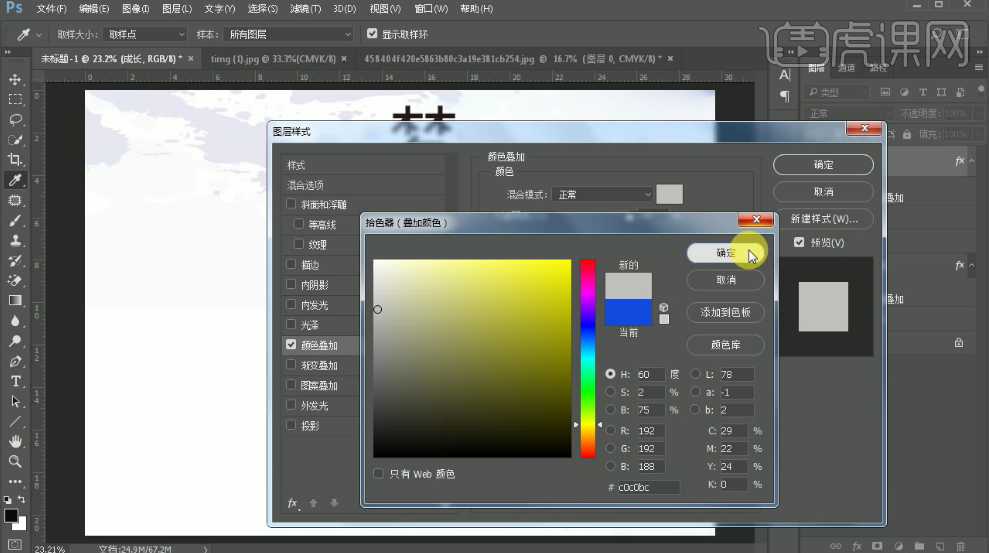
14.【文字工具】打出英文,【字体】微软雅黑,按【Shift】垂直旋转,调整大小,放到合适的位置。

15.将需要的素材拖入画布,按【Ctrl】点击金属纹理的缩略图,【Ctrl+C】复制,按住【Ctrl】点击梦的缩略图,同时按住【Shift+Ctrl+Alt+V】,贴入并生成剪切蒙版。
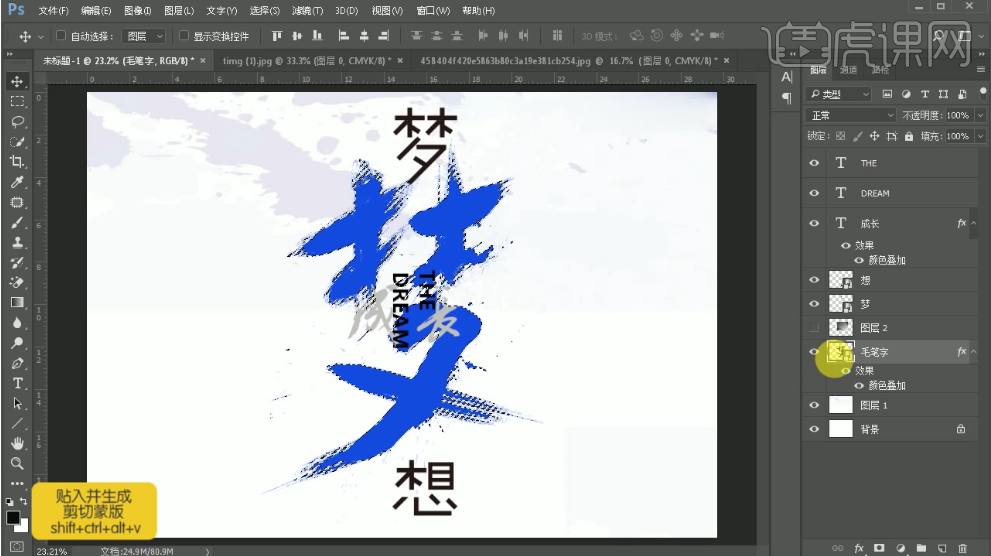
16.【Ctrl+T】旋转,适当调整大小。
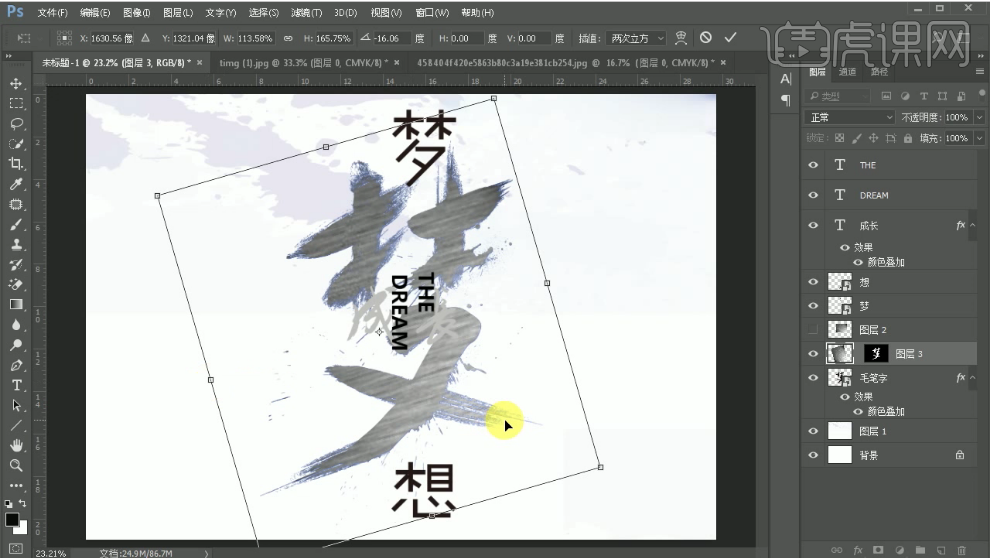
17.把梦字的【类型】改成【正片叠底】,【不透明度】87%。

18.【文字工具】输入文字,放到左下角,调整大小。
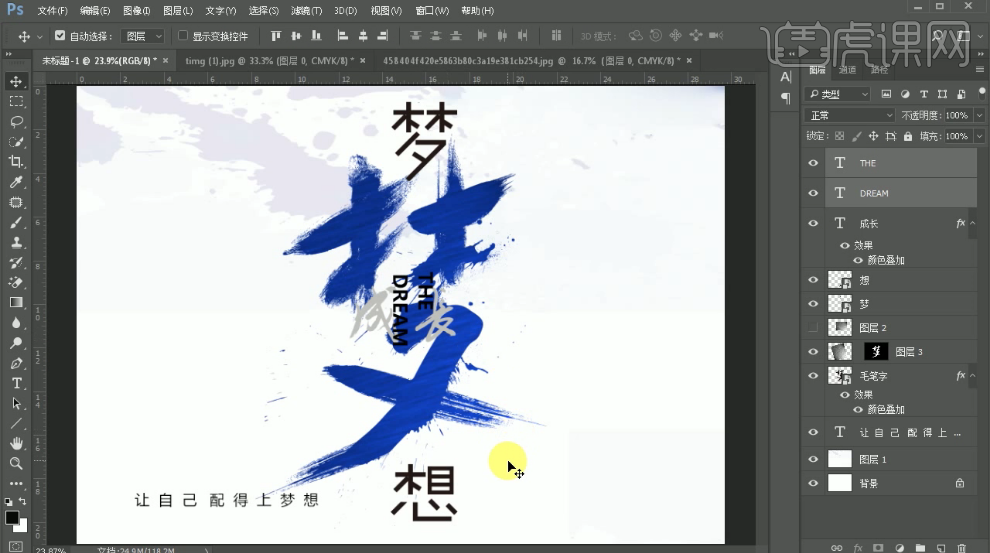
PS加CDR怎么设计书法字体
1.打开【cdr】,新建画布,使用“VNI-HL Thuphap”字体,输入英文字母,【ctrl+k】拆分字母。
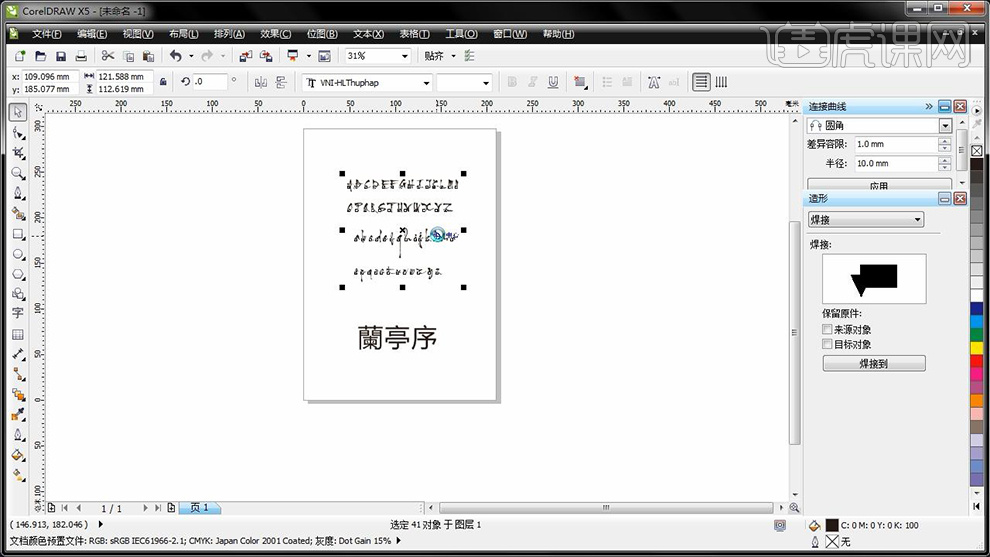
2.全选字母,【ctrl+q】,选中“大写K”,复制到“兰”字草字头,旋转方向,进行放大。
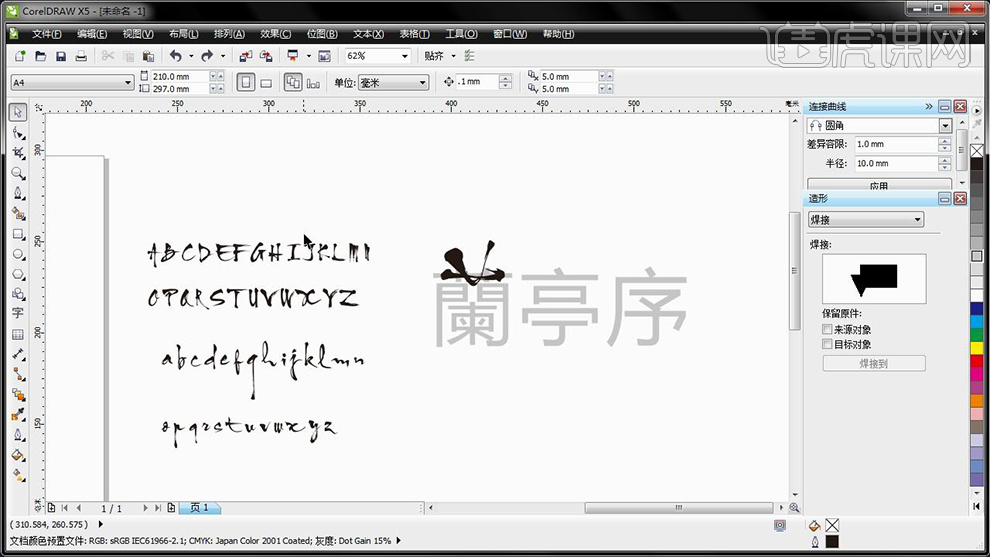
3.选中小写“p”复制到“兰”字左部,放大,选中小写“q”,复制到“兰”字左部,放大。
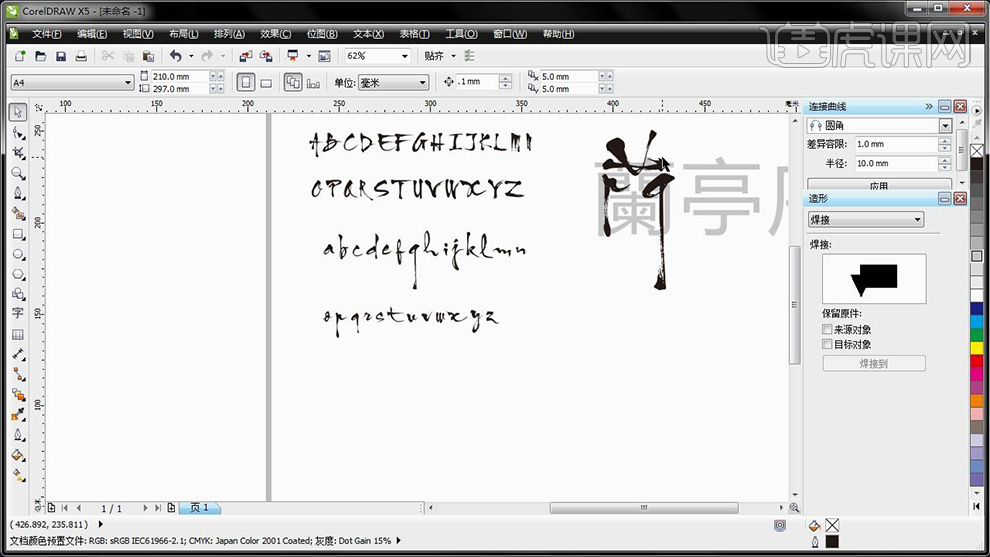
4.再次选中小写“p”,复制到内部,旋转放平制作“一”,选中大写“P”移动到内部,放大。
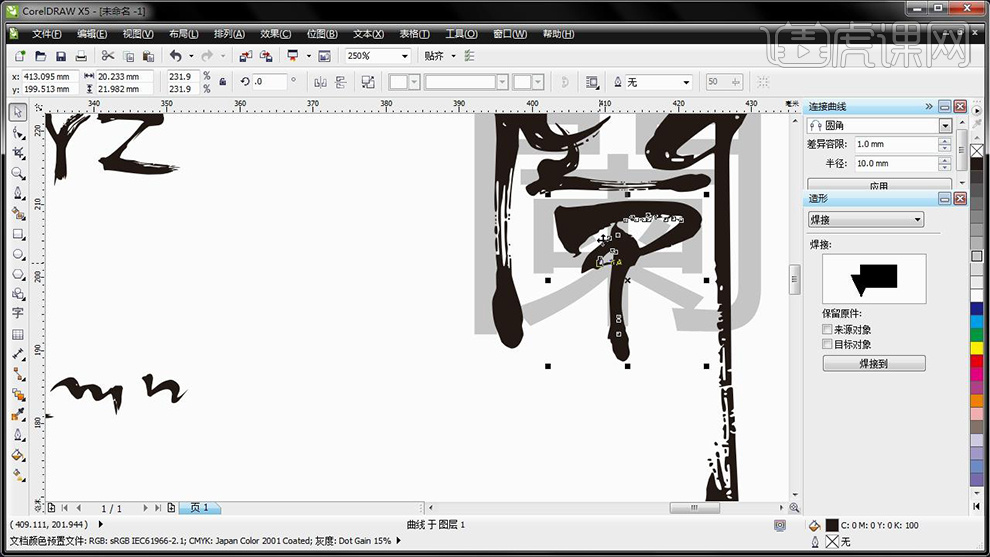
5.选中小写“g”,翻转,复制到“兰”字内部,制作“丨”上半部分,使用【钢笔工具】选中下半部分,删除。
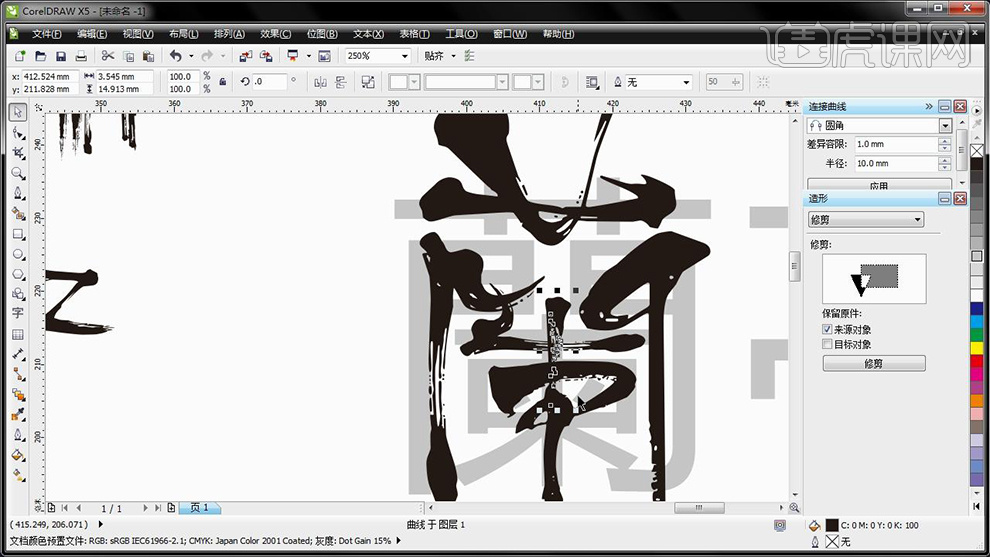
6.选中大写“V”,提取右部,移动到“兰”字内部,制作“点”,适当的拉伸调整笔画,放大。

7.选中小写“v”,移动到“兰”字内部,旋转角度,放大。

8.使用相同方法绘制“亭”和“序”字。
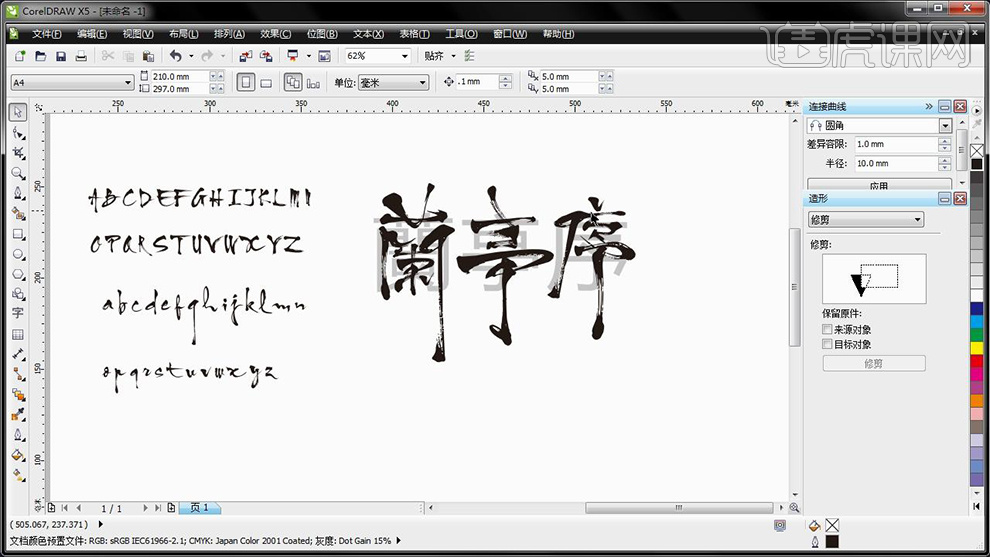
9.拖入到【ps】中,制作背景,拖入印章,输入辅助文字。
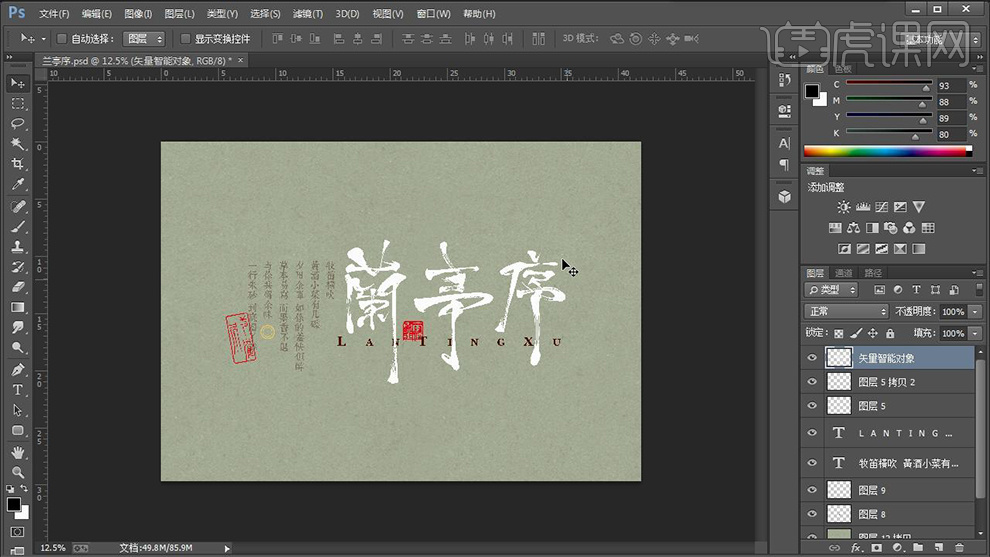
10.最终效果如图所示。

PS加CDR怎么设计书法字
1.打开【cdr】,新建画布,使用“VNI-HL Thuphap”字体,输入英文字母,【ctrl+k】拆分字母。
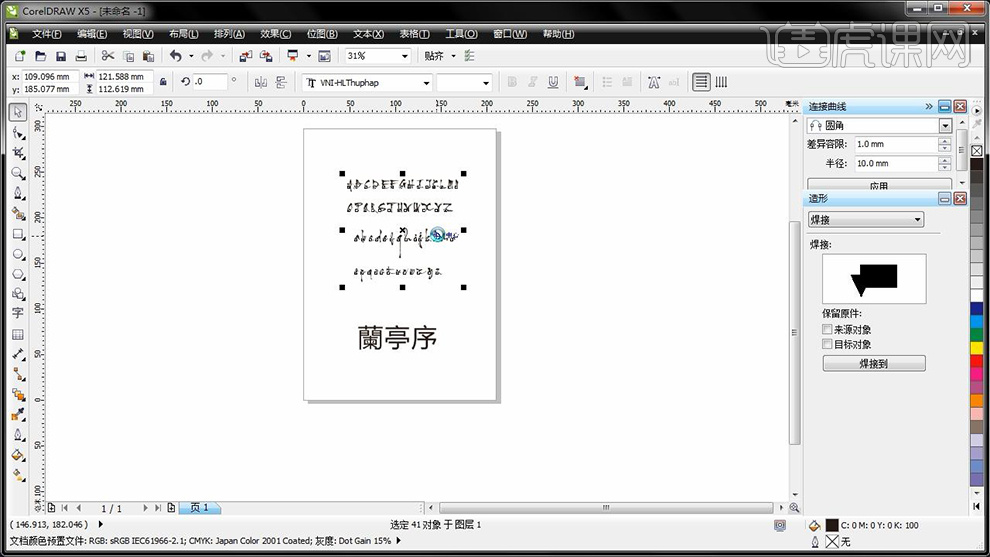
2.全选字母,【ctrl+q】,选中“大写K”,复制到“兰”字草字头,旋转方向,进行放大。
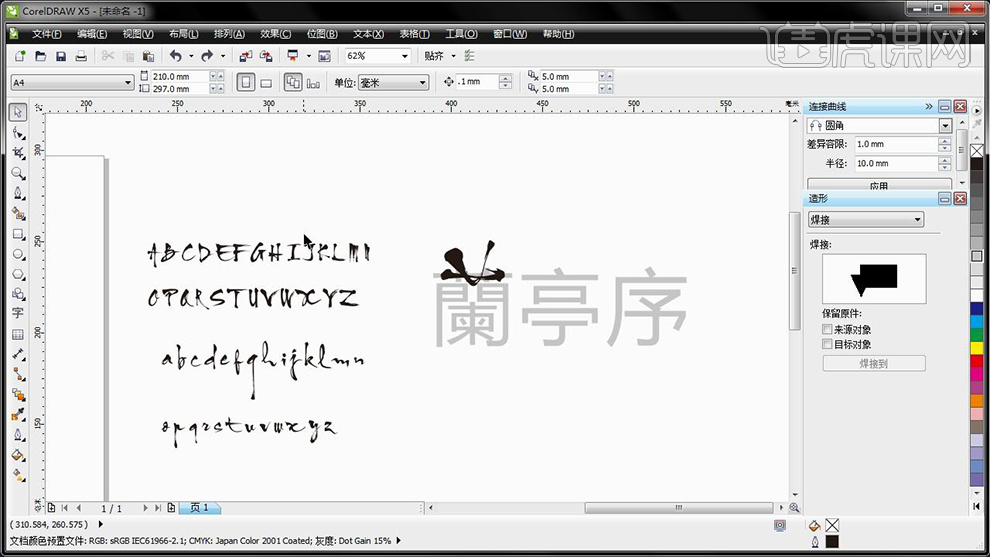
3.选中小写“p”复制到“兰”字左部,放大,选中小写“q”,复制到“兰”字左部,放大。
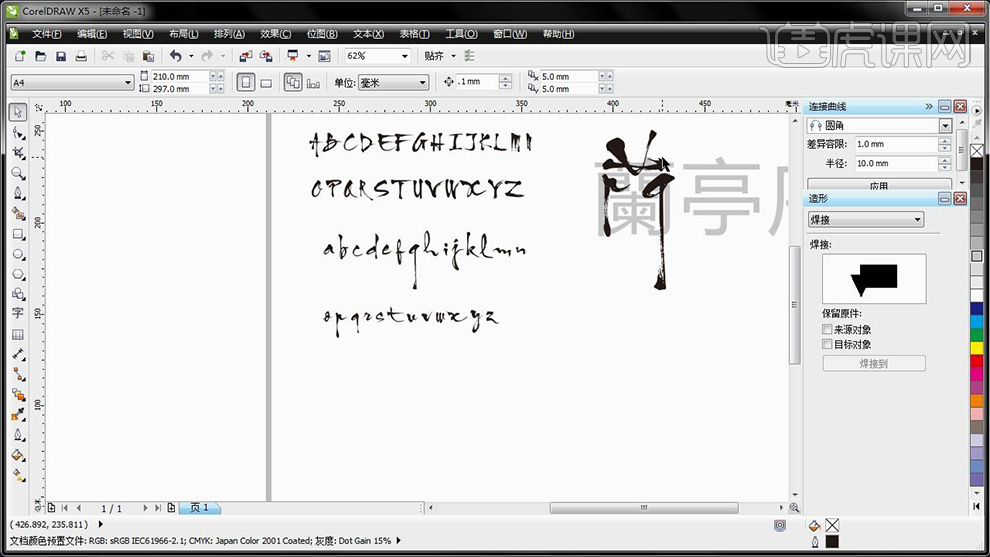
4.再次选中小写“p”,复制到内部,旋转放平制作“一”,选中大写“P”移动到内部,放大。
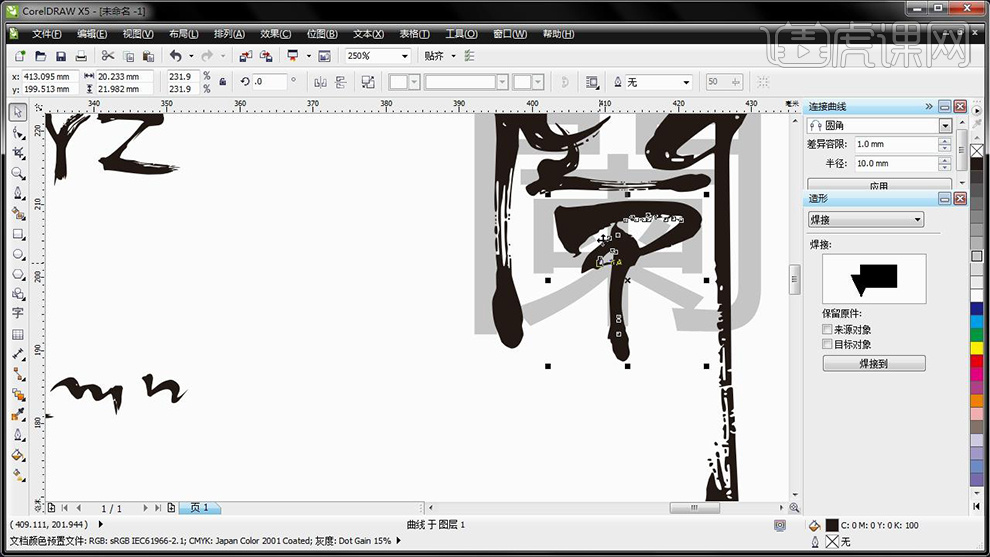
5.选中小写“g”,翻转,复制到“兰”字内部,制作“丨”上半部分,使用【钢笔工具】选中下半部分,删除。
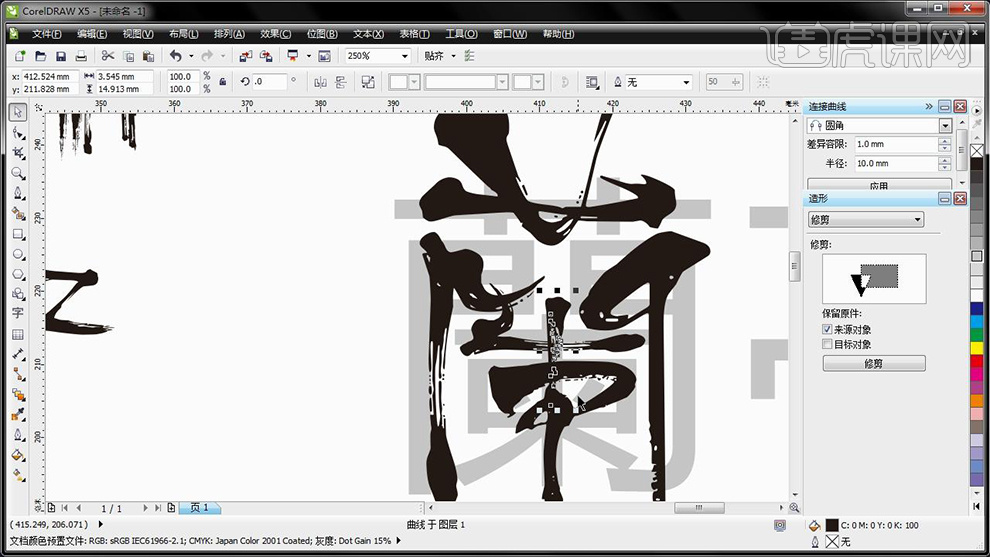
6.选中大写“V”,提取右部,移动到“兰”字内部,制作“点”,适当的拉伸调整笔画,放大。

7.选中小写“v”,移动到“兰”字内部,旋转角度,放大。

8.使用相同方法绘制“亭”和“序”字。
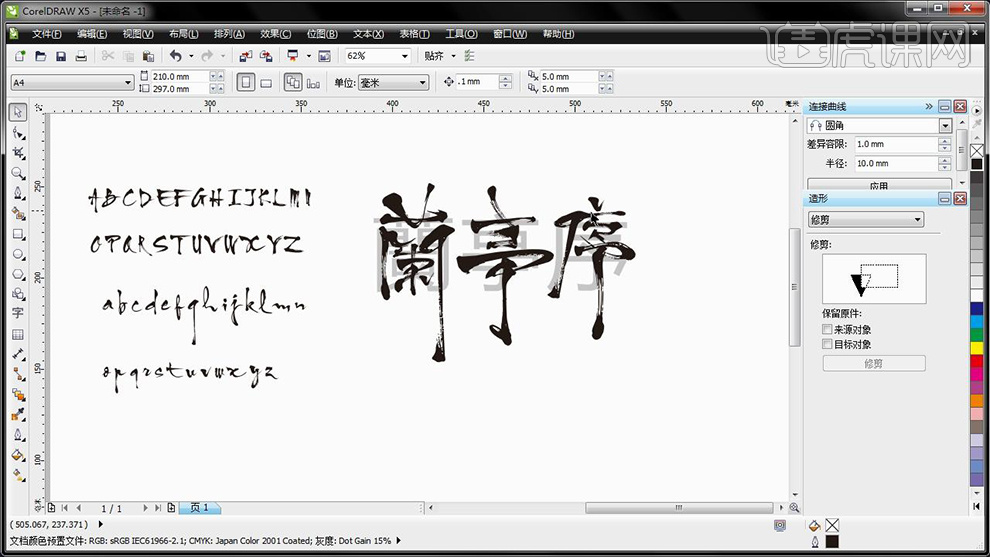
9.拖入到【ps】中,制作背景,拖入印章,输入辅助文字。
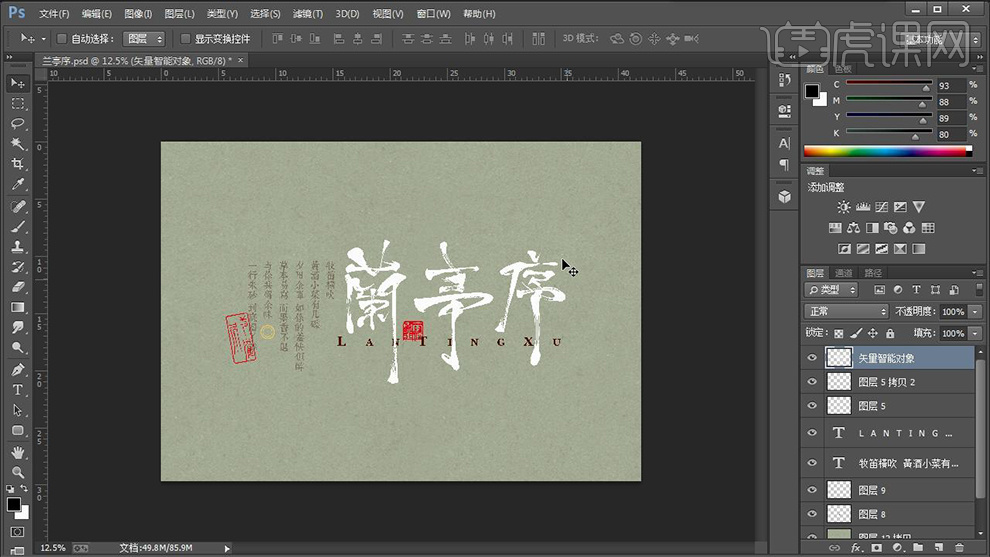
10.最终效果如图所示。

PS如何制作端午节书法字体设计
1.打开【PS】,拖入笔触素材,,使用【文字工具】输入文案。
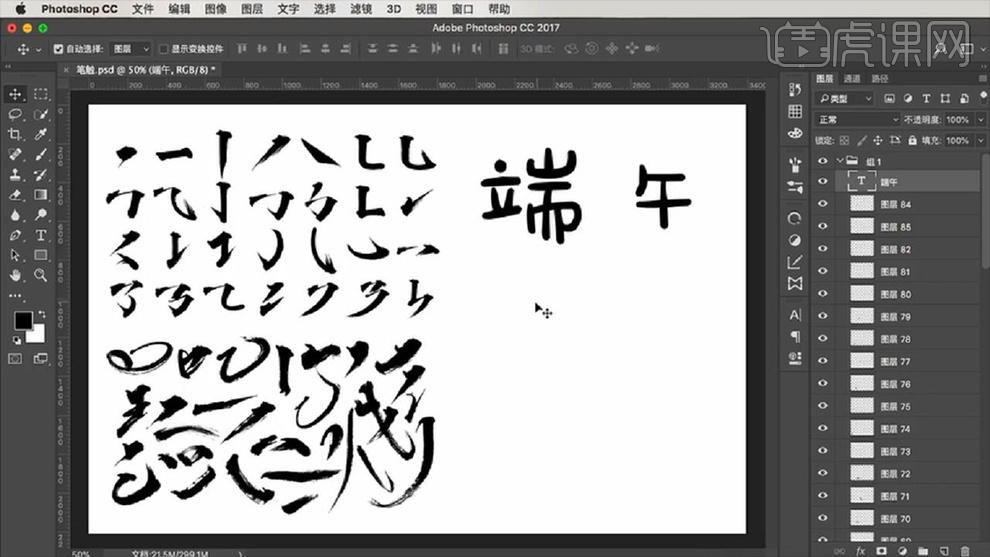
2.按住【ALT键拖动复制】调整位置,如图所示。

3.笔画拼接完成后效果如图。

4.新建画布【1500*1000px】分辨率【72ppi】的画布,将字体复制过去。
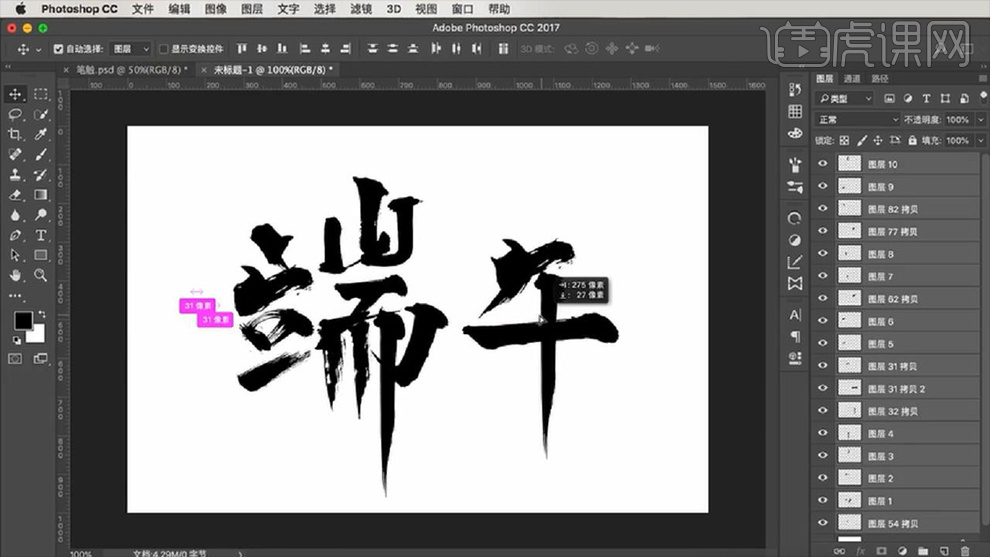
5.结合【自由变换工具】调整字体的细节部分,效果如图。

6.将文字拖入背景图,调整摆放位置,效果如图。

7.拖入【祥云素材】将图层顺序摆放到字体上方,按住【ALT键鼠标放在两图层中间点击左键】向下创建剪切蒙版,效果
如图。
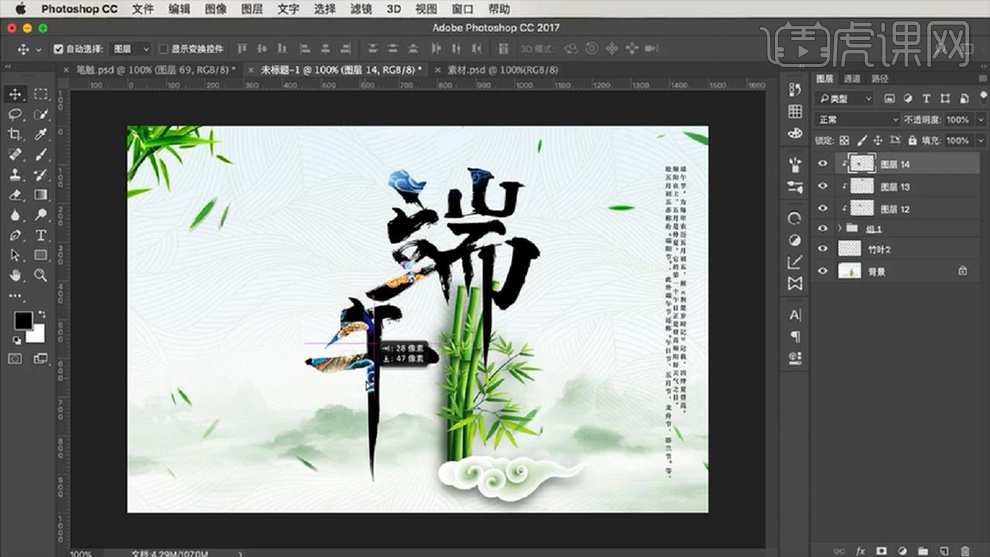
8.双击图层打开字体的【图层样式】-【投影】,数据如图。
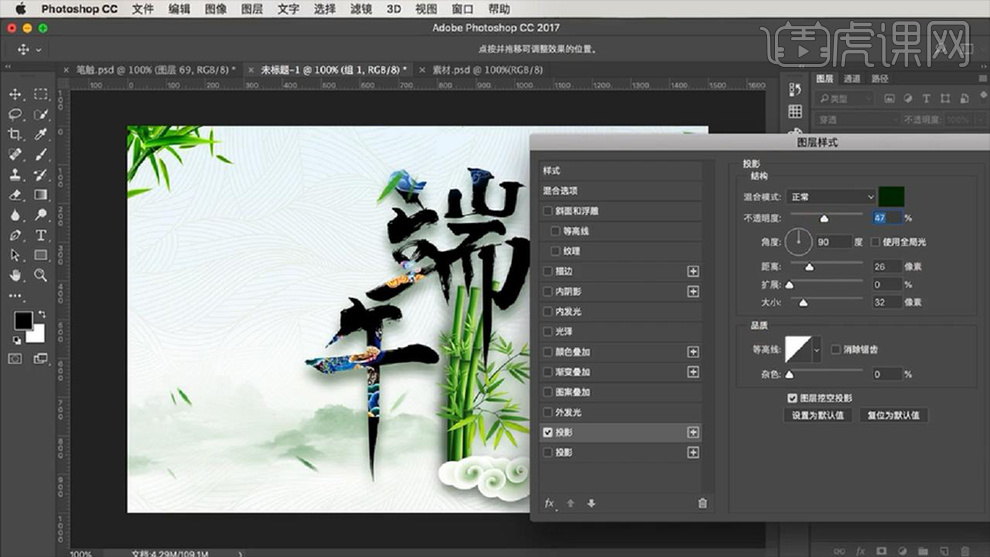
9.使用【文字工具】输入文案,字体为【X-OTF Haolong】,效果如图。

10.最终效果如图所示。






